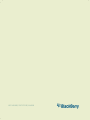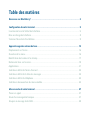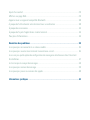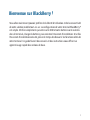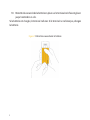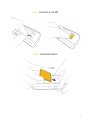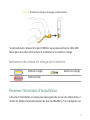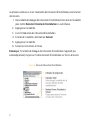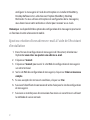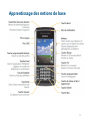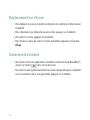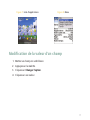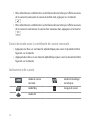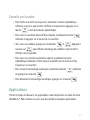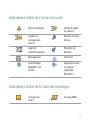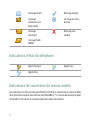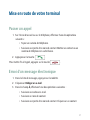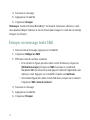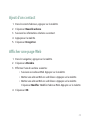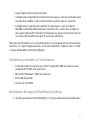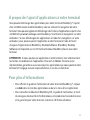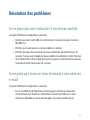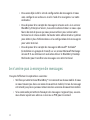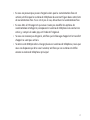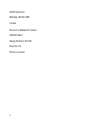Blackberry 7130g Mode d'emploi
- Catégorie
- La mise en réseau
- Taper
- Mode d'emploi

Guide de mise en route
BlackBerry 7130g Smartphone

MAT-14432-002 | PRINTSPEC-016 | RBA42GW

Table des matières
Bienvenue sur BlackBerry ! ........................................................................................................... 3
Configuration de votre terminal .................................................................................................. 5
Insertion de la carte SIM et de la batterie .......................................................................................... 5
Mise en charge de la batterie ............................................................................................................... 8
Terminer l'Assistant d'installation ....................................................................................................... 9
Apprentissage des notions de base ........................................................................................... 15
Déplacement sur l'écran ...................................................................................................................... 16
Ouverture d'un menu ........................................................................................................................... 16
Modification de la valeur d'un champ ................................................................................................ 17
Notions de base sur la saisie ............................................................................................................... 18
Applications ........................................................................................................................................... 21
Indicateurs d'état de l'écran d'accueil .............................................................................................. 23
Indicateurs d'état de la liste des messages ...................................................................................... 23
Indicateurs d'état du téléphone ......................................................................................................... 24
Indicateurs de couverture du réseau mobile ................................................................................... 24
Mise en route de votre terminal ................................................................................................. 27
Passer un appel ..................................................................................................................................... 27
Envoi d'un message électronique ...................................................................................................... 27
Envoyer un message texte SMS ......................................................................................................... 28

Ajout d'un contact ................................................................................................................................ 29
Afficher une page Web ........................................................................................................................ 29
Apparier avec un appareil compatible Bluetooth ........................................................................... 30
À propos de l'utilisation de votre terminal avec un ordinateur .................................................... 30
À propos des accessoires .................................................................................................................... 32
À propos de l'ajout d'applications à votre terminal ........................................................................ 33
Pour plus d'informations ..................................................................................................................... 33
Résolution des problèmes ........................................................................................................... 35
Je ne peux pas me connecter à un réseau mobile ........................................................................... 35
Je ne peux pas associer mon terminal à une adresse e-mail ........................................................ 35
Je ne sais pas quelle option de configuration de messagerie sélectionner dans l'Assistant
d'installation ......................................................................................................................................... 37
Je n'arrive pas à envoyer de messages ............................................................................................. 38
Je ne peux pas recevoir de message ................................................................................................. 39
Je ne peux pas passer ou recevoir des appels ................................................................................. 40
Informations juridiques ............................................................................................................... 43

Bienvenue sur BlackBerry !
Vous allez maintenant pouvoir profiter de la liberté d'utilisation et de la connectivité
de votre solution mobile tout-en-un. La configuration de votre terminal BlackBerry®
est simple. Vérifiez simplement que votre carte SIM et votre batterie sont insérées
dans le terminal, chargez la batterie, puis exécutez l'Assistant d'installation. Une fois
l'Assistant d'installation exécuté, prenez le temps de découvrir les fonctionnalités de
votre terminal. Ce guide fournit des conseils et des instructions vous offrant un
apprentissage rapide des notions de base.
3

4

Configuration de votre terminal
Insertion de la carte SIM et de la batterie
Votre carte SIM est une petite carte rectangulaire en plastique qui contient des
informations importantes sur le service mobile que vous utilisez. La carte SIM est
peut-être déjà insérée dans votre terminal BlackBerry®.
1. Appuyez sur le bouton de retrait du couvercle de la batterie.
2. Faites glisser le couvercle pour le retirer.
3. Si la batterie est installée, retirez-la.
4. Si votre carte SIM est déjà insérée, passez à l'étape 9.
5. Déballez la carte SIM.
6. Maintenez la carte SIM avec les contacts en métal orientés vers le bas de sorte
que les contacts en métal sur la carte s’alignent avec ceux de votre terminal.
7. Faites glisser la carte SIM dans son logement de sorte qu'elle repose à plat
sous le guide métallique
8. Faites glisser la carte SIM jusqu'au bout de son logement.
9. Insérez la batterie en orientant le logo BlackBerry vers le haut et en alignant
les contacts métalliques de la batterie avec les contacts métalliques du
terminal.
5

10. Remettez le couvercle de la batterie en place sur le terminal en le faisant glisser
jusqu'à entendre un clic.
Si la batterie est chargée, le terminal s'allume. Si le terminal ne s'allume pas, chargez
la batterie.
Figure 1. Retrait du couvercle de la batterie
6

Figure 2. Insertion de la carte SIM
Figure 3. Insertion de la batterie
7

Mise en charge de la batterie
1. Si nécessaire, effectuez l'une des opérations suivantes :
• Insérez la broche dans l’adaptateur secteur.
• Repliez les broches de la prise.
2. Branchez la plus petite extrémité du câble du chargeur de voyage sur le
port USB de votre terminal BlackBerry®, situé sur le côté.
3. Branchez l'adaptateur secteur sur une prise de courant.
4. Chargez complètement la batterie.
Figure 4. Insérez la broche dans l'adaptateur secteur ou repliez les broches (si nécessaire).
8

Figure 5. Branchez le chargeur de voyage à votre terminal.
Si votre ordinateur dispose d'un port USB libre, vous pouvez utiliser le câble USB
fourni pour connecter votre terminal à l'ordinateur et le mettre en charge.
Indicateurs de niveau de charge de la batterie
Batterie chargée batterie en charge
Batterie faible
Terminer l'Assistant d'installation
L'Assistant d'installation est conçu pour vous apprendre à saisir des informations, à
utiliser les options de personnalisation du terminal BlackBerry® et à configurer une
9

ou plusieurs adresses e-mail. L'exécution de l'Assistant d'installation prend environ
dix minutes.
1. Dans la boîte de dialogue de l'Assistant d'installation, faites tourner la molette
pour mettre Exécuter l'Assistant d'installation en surbrillance.
2. Appuyez sur la molette.
3. Lisez l'introduction de l'Assistant d'installation.
4. À l'aide de la molette, sélectionnez Suivant.
5. Appuyez sur la molette.
6. Suivez les instructions à l'écran.
Remarque: Si la boîte de dialogue de l'Assistant d'installation n'apparaît pas
automatiquement, cliquez sur l'icône Assistant d'installation sur l'écran d'accueil.
Figure 6. Écran de l'Assistant d'installation
10

À propos des options de configuration de la messagerie
Utilisez l'une des options suivantes pour configurer la messagerie sur votre terminal
BlackBerry® :
• Option BlackBerry Internet Service cette option de configuration de la
messagerie vous permet de créer une adresse électronique pour votre terminal
ou d'associer celui-ci à une ou plusieurs (jusqu'à dix) adresses électroniques
existantes. Vous pouvez configurer votre messagerie à l'aide de cette option
en sélectionnant l'option Je veux créer ou ajouter une adresse e-mail dans
l'Assistant d'installation sur votre terminal.
• Option BlackBerry Enterprise Server utilisez cette option de configuration
de la messagerie pour associer votre terminal à un compte de messagerie
professionnel Microsoft Outlook, IBM Lotus Notes ou Novell® GroupWise® et
profiter ainsi des fonctionnalités avancées de synchronisation des données
sans fil. Si votre administrateur système vous a fourni un mot de passe
d'activation Enterprise, vous pouvez configurer votre messagerie à l'aide de
cette option en sélectionnant l'option Je veux utiliser un compte de
messagerie professionnel avec un serveur BlackBerry Enterprise Server
dans l'Assistant d'installation sur votre terminal. Si vous ne disposez pas d'un
mot de passe d'activation Enterprise, contactez votre administrateur système.
• Option BlackBerry Desktop Redirector utilisez cette option de
configuration de messagerie pour associer votre terminal à un compte de
messagerie Microsoft Outlook (installation en groupe de travail). Vous pouvez
11

configurer la messagerie à l'aide de cette option en installant BlackBerry
Desktop Software et en sélectionnant l'option BlackBerry Desktop
Redirector. Si vous utilisez cette option de configuration de la messagerie,
vous devez laisser votre ordinateur allumé pour recevoir vos e-mails.
Remarque: La disponibilité des options de configuration de la messagerie peut varier
en fonction de votre abonnement mobile.
Ajout ou création d'une adresse e-mail à l'aide de l'Assistant
d'installation
1. Dans l'écran de configuration de messagerie de l'Assistant, sélectionnez
l'option Je veux créer ou ajouter une adresse e-mail.
2. Cliquez sur Suivant.
3. Cliquez sur Suivant pour ouvrir le site Web de configuration de messagerie
sur votre terminal.
4. Sur le site Web de configuration de messagerie, cliquez sur Créer un nouveau
compte.
5. Si vous acceptez les termes et conditions, cliquez sur Oui.
6. Saisissez l'identifiant de connexion de votre choix pour le site de configuration
de messagerie.
7. Saisissez un mot de passe de connexion d'au moins six caractères en utilisant
la méthode de saisie normale.
12

8. Notez votre identifiant de connexion et votre mot de passe et conservez-les
en lieu sûr.
9. Cliquez sur votre langue.
10. Effectuez l'une des actions suivantes :
• Pour associer une adresse e-mail existante et prise en charge à votre
terminal BlackBerry®, indiquez les informations relatives à cette
adresse.
• Pour créer une nouvelle adresse e-mail pour votre terminal, cliquez sur
Créer une adresse e-mail BlackBerry.
• Pour en savoir plus sur la configuration des adresses e-mail ou sur
l'utilisation du site Web de configuration de messagerie, cliquez sur
Aide.
Pour quitter le site Web de configuration de messagerie et revenir à l'Assistant
d'installation, cliquez sur Fermer la session.
13

14

Apprentissage des notions de base
15

Déplacement sur l'écran
• Pour déplacer le curseur et mettre les éléments en surbrillance, faites tourner
la molette.
• Pour sélectionner un élément ou suivre un lien, appuyez sur la molette.
• Pour ouvrir un menu, appuyez sur la molette.
• Pour fermer un menu ou revenir à l'écran précédent, appuyez sur la touche
Échap.
Ouverture d'un menu
• Pour ouvrir la liste des applications installées sur votre terminal BlackBerry®,
cliquez sur l'icône dans l'écran d'accueil.
• Pour ouvrir le menu présentant toutes les actions disponibles pour un élément
mis en surbrillance dans une application, appuyez sur la molette.
16

Figure 7. Liste d'applications Figure 8. Menu
Modification de la valeur d'un champ
1. Mettez un champ en surbrillance.
2. Appuyez sur la molette.
3. Cliquez sur Changer l'option.
4. Cliquez sur une valeur.
17

Figure 9. Modification de la valeur d'un champ
Notions de base sur la saisie
À propos des méthodes de saisie
Vous pouvez saisir des caractères sur votre terminal BlackBerry® à l'aide de la
méthode de saisie SureType® ou de la méthode de saisie normale.
La technologie SureType combine un clavier de téléphone classique à un clavier
d'ordinateur conçu pour vous faciliter la saisie de caractères et la numérotation.
Lorsque vous utilisez la méthode SureType, appuyez sur la touche de lettre une seule
fois pour chaque lettre. Par exemple, pour saisir run, appuyez une fois sur la touche
, une fois sur la touche et une fois sur la touche . Lors de la saisie,
la liste des combinaisons de lettres et des mots possibles s'affichent à l'écran. La
technologie SureType sélectionne les combinaisons de lettres ou les mots dans la
18
La page est en cours de chargement...
La page est en cours de chargement...
La page est en cours de chargement...
La page est en cours de chargement...
La page est en cours de chargement...
La page est en cours de chargement...
La page est en cours de chargement...
La page est en cours de chargement...
La page est en cours de chargement...
La page est en cours de chargement...
La page est en cours de chargement...
La page est en cours de chargement...
La page est en cours de chargement...
La page est en cours de chargement...
La page est en cours de chargement...
La page est en cours de chargement...
La page est en cours de chargement...
La page est en cours de chargement...
La page est en cours de chargement...
La page est en cours de chargement...
La page est en cours de chargement...
La page est en cours de chargement...
La page est en cours de chargement...
La page est en cours de chargement...
La page est en cours de chargement...
La page est en cours de chargement...
La page est en cours de chargement...
La page est en cours de chargement...
-
 1
1
-
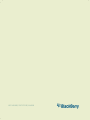 2
2
-
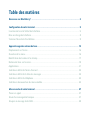 3
3
-
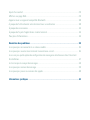 4
4
-
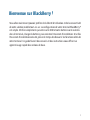 5
5
-
 6
6
-
 7
7
-
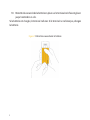 8
8
-
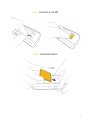 9
9
-
 10
10
-
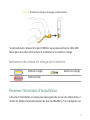 11
11
-
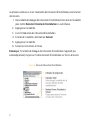 12
12
-
 13
13
-
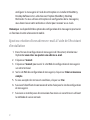 14
14
-
 15
15
-
 16
16
-
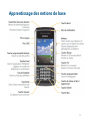 17
17
-
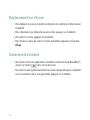 18
18
-
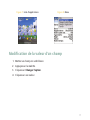 19
19
-
 20
20
-
 21
21
-
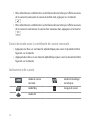 22
22
-
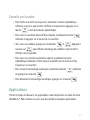 23
23
-
 24
24
-
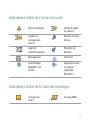 25
25
-
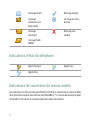 26
26
-
 27
27
-
 28
28
-
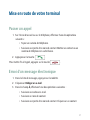 29
29
-
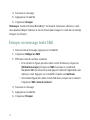 30
30
-
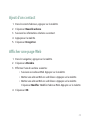 31
31
-
 32
32
-
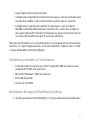 33
33
-
 34
34
-
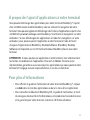 35
35
-
 36
36
-
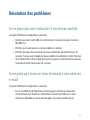 37
37
-
 38
38
-
 39
39
-
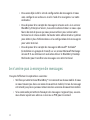 40
40
-
 41
41
-
 42
42
-
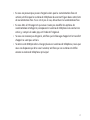 43
43
-
 44
44
-
 45
45
-
 46
46
-
 47
47
-
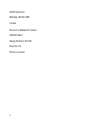 48
48
Blackberry 7130g Mode d'emploi
- Catégorie
- La mise en réseau
- Taper
- Mode d'emploi
Documents connexes
-
Blackberry 8700 Le manuel du propriétaire
-
Blackberry 7100 Le manuel du propriétaire
-
Blackberry PEARL 8100 Manuel utilisateur
-
Blackberry 8110 Le manuel du propriétaire
-
Blackberry Pearl 8220 Le manuel du propriétaire
-
Blackberry Pearl 8120 Le manuel du propriétaire
-
Blackberry Curve 8310 Manuel utilisateur
-
Blackberry PEARL 8100 Le manuel du propriétaire
-
Blackberry BOLD 9000 Le manuel du propriétaire
-
Blackberry Curve 8320 Le manuel du propriétaire